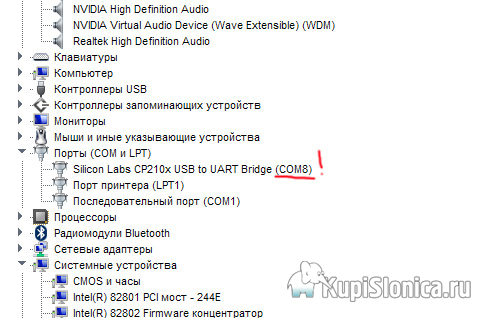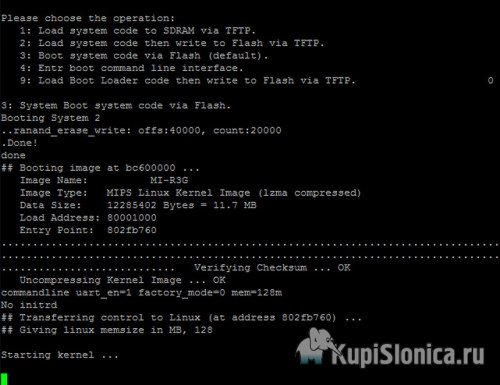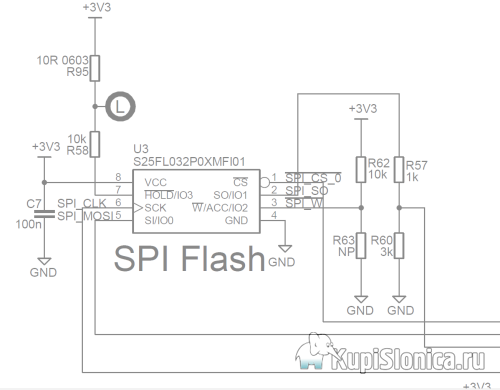Современные молодые люди наверняка помнят, как их родители в детстве говорили им срочно выключать все электрические приборы, когда на улице начиналась гроза. Никому не нравилось сидеть в дождь без компьютера или старенького телевизора, но спорить с родителями было бесполезно.
Сегодня же ситуация изменилась, внутри большинства электроприборов стоит устройство, которое способно нивелировать скачки напряжения, что помогает сохранить холодильник или компьютер в целостности. Но существуют также маршрутизаторы, которые очень уязвимы перебоям в напряжении. Неисправность роутера после грозы встречается в большом количестве случаев. Но проводить дождливые часы без любимых сериалов как-то не хочется, так что нужно срочно искать решение проблемы.

Роутер сгорел после грозы: выбрасываем или пытаемся починить?
Сегодняшние провайдеры дают оборудование в аренду. За это пользователь ежемесячно уплачивает своему оператору некоторое количество средств. Как не странно, но в том случае, когда роутер не работает после грозы, в наибольшем плюсе оказываются именно те люди, которые пользуются такой услугой.

Его действия будут выглядеть так:
- К вам вышлют мастера, который проверит устройство и сделает выводы.
- Если прибор перестал функционировать именно из-за грозы, то мастер сообщит своему работодателю о данной ситуации.
- Вы заполните бланк о замене оборудования.
- Вам выдадут новый модем и сразу его подключат.
Единственный минус здесь заключается в том, что, скорее всего, у вас сменится название сети и ее пароль. Все приборы в доме придется подключать к WI-FI заново.
Если же маршрутизатор вы приобретали самостоятельно, то сначала вам нужно выполнить ряд таких действий:
- Включаем маршрутизатор в розетку и смотрим на индикаторы, которые находятся на передней панели прибора. В том случае, если ни один из них не светится вообще, или они одновременно горят все вместе, это значит, что устройство вышло из строя;
- Сбрасываем все настройки и снова включаем гаджет. Если это не помогло, то убедитесь в том, что интернет-кабель или блок питания не повреждены.

Отсюда делаем вывод о том, что роутер после грозы восстановить возможно, и сразу выбрасывать его в мусорное ведро не стоит. Конечно, если корпус начал плавиться из-за потрясения или изнутри начал идти дым, то маршрутизатор сгорел. С ним работать нет смысла. Его можно отнести на помойку, а потом съездить в магазин за новым прибором.
Почему маршрутизатор боится грозы
Конечно, мы не будем рассматривать ситуации, когда молния напрямую попадает в гаджет. Такие случаи практически невозможны, так как роутер всегда находится в доме. Но существует несколько факторов, для которых скрытие маршрутизатора не становится преградой для его поломки.

Скачек напряжения. Если причиной поломки становится именно этот фактор, то, с вероятностью 80%, вам нужно лишь поменять блок питания. Но остались еще 20%, которые приносят с собой куда более серьезные повреждения гаджета.
Скачек напряжения, порой, наносит непоправимый вред плате. Если вы обладаете навыками паяния, то ситуация, в таком случае, имеет лишь один выход: выкинуть прибор и купить новый;
Разряд через кабель интернета. Интернет-кабель – это отличный проводник заряда молнии. Провайдеры часто экономят и не изолируют провода, протягивая их между домами. В таком случае, когда в него попадает молния, поток электричества проходит через все близлежащие модемы, выводя их из строя.
Все бы ничего, но этого могут также пострадать сетевые устройства, которые подключены к маршрутизатором напрямую (компьютеры, телевизоры и так далее). Если вам повезет, то сгорит только сетевая карта, которая встроена в ПК. Но может сгореть и материнская плата компьютера, а также пострадать другие его комплектующие.
Такая ситуация становится наиболее неприятной, так как одной лишь заменой модема вы здесь не отделаетесь.
Вывод тут следующий: как только начинается гроза, чтобы обезопасить все электрические приборы, подключенные к сети интернет, отключаем их от кабеля. Иначе это может привести к незапланированным затратам на их починку.
Что делать если роутер сгорел после грозы
Если устройство перестанет работать, то перед вами встанет вопрос о том, как можно починить роутер. На самом деле, если у вас нет навыков паяльщика, то своими руками вы можете исправить положение лишь в том случае, когда ломается блок питания. Его нужно просто заменить.

Как защитить роутер или модем во время грозы?
Защита от грозы роутера возможна, если соблюдать некоторые правила. Они касаются как эксплуатации данного гаджета в таких погодных условиях, так и приобретения сторонних комплектующих, способных обезопасить функционирование устройства.
Если наличие постоянного потока интернета для вас не является жизненно важным фактором, то защита от грозы роутера имеет простейший вид: просто отключите кабель интернета из маршрутизатора и всех остальных устройств, и их же отключите от электричества (нужно именно вытащить кабель из розетки).
Пережить пару часов за беседами с семьей или чтением книг получится интересно, но зато вы точно будете уверены в том, что ни один электрический прибор в доме не пострадает. Когда тучи разойдутся, можно снова включать все в сеть и приступать к серфингу на сайтах.

- Приобретает сетевой фильтр. Это достаточно бюджетный гаджет, через который нужно включить модем в питание. Стопроцентной гарантии зашиты он не даст, но какой-то шанс сохранения точно обеспечит;
- Приобретаем стабилизатор напряжения. Это куда более результативный путь избегания сломанного роутера. Это более дорогое устройство, но и смысла в нем больше. Кроме того, он обезопасит ваши приборы не только в случае нелетных погодных условий, то и станет нелишним при внезапных скачках в напряжении.
Главное – помнить, что, если после грозы не функционирует какое-либо устройство, обращаться с ним нужно, в соответствии со всеми правилами безопасности.
Как вам статья?
( 2 оценки, среднее 1 из 5 )
С приходом весны, а затем лета, мы все радуемся теплу, дождям и даже грозам. Майские грозы… После которых появляется солнце и все зеленеет. Но сегодня мы поговорим о том, как гроза может повлиять на маршрутизатор, или модем. Если вы уже столкнулись с этой проблемой, и у вас после грозы перестал работать интернет, или вообще не работает Wi-Fi роутер, то попробуем выяснить, что можно сделать в этой ситуации. Так же расскажу, как защитить свой маршрутизатор во время грозы, чтобы он остался целым и невредимым.
Все мы хорошо знаем, что молния и гром могут вывести из строя разные электроприборы. Не редко бывают ситуации, когда во время грозы сгорают телевизоры, холодильники, компьютеры и другая техника, которая подключена к электросети. Так вот, роутеры и модемы очень чувствительны к разрядам молнии. Они могут пострадать как из-за сбоя в электросети, так и получить удар через интернет кабель, который подключен в WAN-порт. Причем, как мне кажется, чаще всего роутер получает разряд именно по сети интернет. Все потому, что эти кабеля прокладываются абы как и никак не защищены от молний.
В этой статье:
- Как гроза влияет на роутер, или модем, и как она может им навредить.
- Что делать, если после грозы перестал работать интернет, и/или маршрутизатор.
- Как защитить маршрутизатор (модем) во время грозы.
Почему маршрутизатор боится грозы?
Как я уже писал выше, причины две. Не считая прямого попадания молнии в роутер 🙂
- Скачек напряжения в электросети. В таком случае, чаще всего сгорает блок питания роутера. Но может пострадать и сама плата. Бывают случаи, когда после такого скачка напряжения блок питания сильно нагревается, или даже плавится. Роутер может вообще перестать реагировать на подключение к электросети, или будет гореть только индикатор питания. Бывает, что постоянно горят все индикаторы. Это уже зависит от конкретной модели и говорит о каких-то аппаратных поломках.
- Возникновение и передача разряда через интернет кабель. Как правило, интернет кабель проложен из дома на дом, и никак не защищен от ударов молний. Если провайдер не позаботился о защите своего оборудования, то во время грозы оно может сильно пострадать. Малого того, страдают все маршрутизаторы и компьютеры (сетевые карты), к которым подключен сетевой кабель. Так как по нему проходит разряд. В лучшем случае сгорает только WAN-порт, или сетевая карта на компьютере. В худшем – полностью сгорает плата маршрутизатора, или материнская плата и другие комплектующие компьютера.
Нужно заметить, что не только молния может нанести вред. Чаще всего во время грозы подымается сильный ветер, который может замкнуть линию электропередач, свалить на нее дерево и т. д. Что повлечет за собой замыкание, которое так же может вывести из строя подключенные к сети электроприборы.
Что делать, если не работает интернет и Wi-Fi роутер после грозы?
Сначала нужно определить в чем причина. Может быть проблем на стороне оборудования самого провайдера, или что-то с вашим модемом, маршрутизатором, или компьютером. А может и то и другое.
Все действия выполняйте только после того, как гроза полностью закончится!
Будьте осторожны, блок питания маршрутизатора может быть горячим, или поврежденным!
Давайте рассмотрим разные варианты:
1
Включите свой маршрутизатор и обратите внимание на индикаторы. Если они вообще не горят, горит только Power (питание), или постоянно горят все индикаторы, то скорее всего роутер вышел из строя. В таком случае есть несколько вариантов:
- Проверьте, включено ли питание кнопкой на корпусе.
- Сделайте сброс настроек. Не думаю что это поможет, но попробовать можно.
- Если роутер вообще никак не реагирует, то не исключено, что сгорел только блок питания. Проверьте, не горячий ли он. Можно попробовать подключить его через другой блок питания. Главное, чтобы характеристики совпадали.
Такой адаптер можно купить на рынке, где продают радиотехнику. Или в специальных магазинчиках.
- Ремонт маршрутизатора. Разумеется, придется отнести его в мастерскую. Если у вас не дорогой роутер, то ремонт зачастую не оправдан. Понятно, что придется заплатить за ремонт, но не понятно сколько он потом проработает.
- Покупка нового маршрутизатора. Чаще всего подобного рода поломки заканчиваются покупкой нового устройства. Здесь может пригодится статья с советами по выбору роутера.
Я не рассматривал случай, когда роутер явно сгорел. Начал плавится корпус самого устройства, или блока питания, пошел дымок и т. д. Там, как мне кажется, причина и решения понятны и без моих советов.
2
Роутер работает, Wi-Fi сеть есть, но подключения к интернету нет. «Без доступа к интернету». Чаще всего это бывает по двум причинам:
- Проблемы на стороне провайдера. Возможно пострадало какое-то оборудование, или провайдер временно отключил интернет, чтобы избежать возможных проблем. Лучший способ это выяснить – подключить интернет напрямую к компьютеру. Без маршрутизатора. Если напрямую интернет работает, значит что-то с вашим роутером. Если не работает, то можно позвонить в поддержку провайдера и уточнить в чем проблема. Или просто немного подождать.
В таком случае индикатор интернета (WAN) будет просто гореть зеленым цветом (а должен мигать), или будет гореть оранжевым цветом.
Можно так же проверить настройки подключения к интернету в панели управления маршрутизатором. Возможно, они слетели.
- Сгорел WAN-порт на роутере. Это очень частый случай. Если сгорел WAN, то при подключении кабеля индикатор WAN скорее всего не будет никак реагировать. Не будет гореть.
Решение: На некоторых маршрутизаторах можно переназначить WAN порт. Использовать один из LAN портов в роли WAN. Все зависит от конкретной модели. Но чаще всего для получения такого функционала приходится прошивать маршрутизатор альтернативной прошивкой OpenWRT, или DD-WRT. На которых есть такая функция.
Вот такие поломки. Первым делом определяйте причину, по которой перестал работать интернет после грозы. Проблемы у провайдера, или с вашим оборудованием. Если у вас что-то, то смотрите как работает модем, или роутер. Какие индикаторы горят. Проверьте работу WAN-порта.
Возможно, вам еще пригодится статья: проблемы с Wi-Fi роутером. Решения основных неисправностей.
Как защитить роутер или модем во время грозы?
Несколько советов на эту тему:
- Как только за окном начинают собираться тучи и запахло грозой, отключите свой маршрутизатор от электросети, отключите кабель из WAN-порта и спрячьте его в шкаф :). Я серьезно. Лучший способ – полностью отключить маршрутизатор. Не забывайте отключать интернет кабель. Более того, я советую отключить компьютеры и другую технику. Именно отключить их из розетки.
- Подключайте маршрутизатор через обычный сетевой фильтр. В большинстве случаев он действительно помогает. Стоит такой фильтр не дорого, а эффект от него может быть не плохой.
- Еще лучше подключать роутер через стабилизатор напряжения. Понимаю, что это дополнительные расходы, но если у вас проблемы с напряжением в электросети, или вы живете в таком месте, куда любят прилетать молнии, то покупка стабилизатора может быть единственным решением. Хотя, если сильный разряд, то горят и стабилизаторы.
Пишите в комментариях, как вы защищаете свою технику от таких природных явлений. И приходилось ли вам сталкиваться с проблемами в работе роутера, или интернета после дождика с красивыми молниями.
Известные строки Тютчева «люблю грозу в начале мая» явно не относятся к абонентам высокоскоростного доступа в Интернет по технологии FTTB, GPON и в особенности — ADSL. Конец весны и начало лета — это время, когда к провайдерам массово несут модемы и роутеры, сгоревшие после грозы. По крайней мере, в нашей области последние 10 лет происходит именно так.
Причём иногда даже выстраивается очередь из пострадавших. А в последнее время к ним добавились ещё ТВ-приставки и IP-телефоны.
Почему так происходит?
Вообще, молния — это очень мощный разряд высокого напряжения , сопровождаемый не менее сильным электромагнитным полем. Если она ударит где-то очень близко, то Ваша техника может пострадать как от перепада электричества в электросети, так и от действия электромагнитного импульса. Если у Вас частный дом и Интернет подключен по технологии ADSL или GPON с использованием воздушного ввода кабеля, то риск повреждения обрудования доступа в случае грозы — 50%. Грубо говоря — сгорит или не сгорит. Даже удар молнии в радиусе 150-200 м с высокой долей вероятности приведёт к появлению на проводах напряжения в несколько тысяч вольт. Для бытовой техники это конец.
Казалось бы, жители многоэтажек от этого защищены: в домах предусмотрен молниеотвод, а в новостройках ещё и дополнительное заземление оборудования. Но нет. Во-первых, в большинстве домов ещё советской постройки молниеотводы давно разобрали. Во-вторых, зачастую, заземление подключают куда-попало, а в квартирах вообще этим не замарачиваются. И в третьих, даже если абонент сам озаботился и обеспечил у себя дома все нормы безопасности, то беда может прийти оттуда, откуда не ждёшь — от оборудования провайдера. Сейчас у всех операторов связи в России без исключения сети строит исключительно подрядчик и делает это зачастую крайне отвратительно, экономя на всём подряд. В результате сгорает не только домовой коммутатор, но и всё подключенное через него абонентское оборудование.
Что делать если роутер сгорел после грозы
Больше всего в этом случае везёт только тем, кто пользуется модемом или маршрутизатором, полученным в аренду или купленным у провайдера. Если он гарантийный — то смело собирайте комплект, документы и вперёд в абонентский отдел. Обычно меняют без проблем! Если гарантия уже закончилась, то абоненты часто прибегают к методам социальной инженерии — проще говоря поскандалят, поорут, потопают ногами и им идут навстречу. По крайней мере, такое без проблем прокатывает в Ростелекоме.
Тем, кто пользуется своим, купленным в магазине, сетевым устройством тоже можно попробовать отнести его по гарантии, но там как повезет: могут поменять, а могут и послать подальше, сославшись на форсмажор и природные условия.
Если Вы дружите с паяльником, то можно поробовать отремонтировать роутер после грозы. Это может получится если сгорел блок питания или элементы цепи питания девайса. А вот если прогорели элементы на плате или дорожки — проще уже выкинуть и не терять время.
Кстати, бывают случаи, когда сгорает только WAN-порт, а в остальном маршрутизатор работает нормально. Для ADSL-модемов — ситуация безвыходная. Если это FTTB-роутер, то на некоторых моделях типа Zyxel Keenetic, D-Link DIR-300A. Sagemcom F@st 2804 можно переназначить для этих целей любой из живых LAN-портов.
Как защититься от грозы и молнии
Как показывает практика, из всех возможных способов есть только один, который гарантированно сможет защитить роутер от грозы. Он прост — отключите прибор от электросети, отсоедините от него кабель провайдера. Да, Вы потеряете какое-то время, ожидая окончания ненастья, но зато гарантированно сохраните устройство.
Никакой сетевой фильтр от молнии не спасёт. Даже если у Вас электропитание заведено через стабилизатор и с этой стороны можно более-менее быть спокойным, то на кабель провайдера Вам никаких дополнительных приблуд повесить не получится. Любые, так называемые, электромагнитные фильтры и тому подобную дребедень прошибает на «раз-два». У меня лично был случай, когда в трубу котельной ударила молния и в трёх домах в радиусе 100 метров погорела вся сеть, в том числе и отключенные по питанию роутеры. А всё потому, что они были подключены к сети. Самое интересное, что на моей памяти было несколько случаев, когда модем или маршрутизатор оставались полностью рабочими, но горели компьютеры и ноутбуки, подключенные к ним. У меня лично так сгорела материнская плата и несколько планок оперативной памяти. Поэтому повторюсь — единственной метод защиты — это полное отключение устройства от электричества и от сети провайдера.
Стоимость: Бесценный опыт
В Интернет полно инструкций по ремонту всякой радиоаппаратуры. Вот только 90% из можно заменить одной фразой: «открыл-увидел вздутые конденсаторы-заменил-работает». Люди при этом умудряются расписать процесс на нескольких страницах. Честно говоря, мне было бы стыдно даже писать про такой ремонт.

У некоторых моделей роутеров, особенно ADSL моделей сетевая часть, Wi-Fi и телефонная схема выполнены на отдельных микросхемах. У большинства же дешевых и популярных Ethernet моделей, например TL-WR740 (741), 720, 841, 3220 и т.п. на плате все функции выполняет одна микросхема — процессор. Если он поврежден полностью или частично (пробит порт WAN и/или LAN), а это бывает часто, ремонт такого роутера нецелесообразен. Процессор запаян на плату своим основанием, контакты у него снизу мелкие и в два ряда. Микросхема процессора стоит от 5 до 10 долларов, полностью исправный роутер б/у продается чуть дороже 10. Возня покупкой и заменой процессора нерентабельна, проще такой роутер выбросить или пустить на «органы» в качестве донора.
ДА, не забываем что если роутер попал к вам из чужих рук, наверняка в нем изменены пароли Wi-Fi и доступа в админ-панель. Поэтому перед ремонтом попытаемся сделать его сброс в заводские установки. Как это сделать, думаю вы знаете.
Произведем дефектовку и определим что и как будем ремонтировать, а что не будем. Составим таблицу:
Выявляем неисправность, если роутер на стартует или стартует, но нет возможности зайти в админ-панель.
| Неисправность (симптом) | Решение |
| 1. Не горит ни один светодиод |
Процессор по какой-то причине не стартует. Возможно, проблема с питанием. Проверка внешнего блока питания (заменой), проверка стабилизатора на плате, проверка температуры процессора (если горячий через пару минут — процессор умер, реанимировать пациента бессмысленно). На удивление, блоки питания у роутеров TP-LINK, хотя и простые как грабли (на контроллере AP3706 сделаны по типовой схеме из даташита), работают неплохо и собраны из качественных комплектующих. Поэтому они весьма надежны и выходят из строя крайне редко. Не сравнить с блоками питания конкурента D-LINK. |
| 2. Горит только светодиод «сеть» |
Эта неисправность достаточно распостраненная и неоднознаяная. 1-й вриант — процессор стартует, но из флэш памяти он не может прочитать что-то внятное. Для роутеров из гарантийки это на 90% означает что умный пользователь, начитавшись статей в Интернет прошил свой роутер альтернативной прошивкой (Openwrt, DD-WRT, Gargoyle и т.п.), затем не смог разобраться, захотел вернуть обратно родную прошивку и из-за своей криворукости «окирпичил» роутер. Еще как вариант — глючная микросхема флэш-памяти, что тоже легко проверить и решить проблему. Можно попытаться прошивать роутер через tftp. Как это сделать в интернет полно инструкций. Мне же проще выпаять микросхему, перешить ее на программаторе, протестировать и при необходимости заменить на новую. Шанс что после этого роутер будет исправно работать почти 100%. Не забываем в микросхеме флэш хранятся mac-адреса и пароль Wi-Fi по умолчанию, тот что записан на обратной стороне корпуса роутера. По хорошему, нужно их в в дампе прошивки изменить, иначе может оказаться что в одной сети могут оказаться устройства с одинакоавыми mac-адресами. А это, сами знаете, нехорошо… У меня 99% роутеров с такими симптомами ожили. 2-й вариант — проблема с процессором. Или он «умирает» или от перегрева отпаялась какая-нибудь из контактных площадок. У меня было несколько случаев, когда после прогрева феном и легкого нажима, роутер оживал и в дальнейшем работал без проблем. Если же процессор в стадии «умирания», поможет только его замена. А это совсем непросто и вовсе нерентабельно. |
| 3. Роутер включается, загорается светодиод «сеть», затем через несколько секунд загораются все всетодиоды и процессор перезагружается (циклическая перезагрузка) |
В микросхеме флэш памяти некорректная прошивка или «мусор». Все как в предыдущем случае. Проверяем микросхему флэш, прошиваем корректный дамп. У меня 100% роутеров с такими симптомами ожили. |
| 4. Горит светодиоды «сеть» и все 4 светодиода «LAN». Остальные погашены. | 100% вышла из строя микросхема флэш или ее обвязка.У меня был случай когда с платы пропал один из резисторов (перемычка) возле микросхемы флэш, был плохо припаян и отвалился от вибрации (может роутер упал). Еще был ли варианты когда лопнула тонюсенькая дорожка к одной из ножек микросхемы флэш-памяти и «умершая» флэшка. У меня 100% роутеров с такими симптомами вернулись в строй. |
| 5. Горит светодиод «сеть» и светодиод «LAN» (один или несколько) и/или «WAN»при неподключенных кабелях, «WiFi». | Пробиты порты процессора. Как вариант лечения — перерезать дорожки от процессора к согласующим трансформаторам соответствующего порта. Светодиоды погаснут, пробитые порты перестанут мешать работе исправных. В принципе, если пробит порт LAN после этого он вполне еще работоспособен с wi-Fi и остальными портами. Если пробит порт WAN — хуже. Без порта WAN роутер перестает быть роутером и может работать как просто точнка доступа Wi-Fi или как расширитель Wi-Fi сети по технологии WDS. Как вариант, прошить альтернативную прошивук и назначить WAN портом любой из исправных портов LAN. Но в любом случае, коммерческого интереса такие роутеры не представляют, продать их почти невозможно. Стоит ли с ними возиться я не знаю. У меня таких валяется десяток. Вроде и выбросить жалко … |
| 6. При подключении кабеля LAN загорается светодиод не только того порта, в который он включен, но и светодиод другого LAN порта. | Пробит порт LAN. Вариант — перерезать дорожки от процессора к согласующим трансформаторам сгоревшего порта. После этого пробитый порт (порты) не будет мешать работе роутера. Остальная функциональность сохранится. |
| 7. Остальные случаи. | Игра не стоит свеч. Роутер на выброс (в доноры органов). |
На плате, рядом с процессором распаяна еще микросхема оперативной памяти. Я не рассматриваю вариант выхода ее из строя потому что мне ни разу не попадались роутеры с неисправным ОЗУ и я не знаю как гарантированно идентифицировать ее неисправность. Скорее всего роутер не будет стартовать. В тех случаях, когда процессор не стартовал я конкретно идентифицировал выход из строя именно процессора, он очень быстро нагревался до температуры выше 100 градусов.
Теперь рассмотрим случаи, когда роутер грузится и дает возможность войти в админ-панель.
Войдя в админ-панель первым делом я бы рекомендовал перешить из панели роутер последней прошивкой. Возможно, проблемы с роутером исчезнут сами собой.
Вариант с пробитыми (выгоревшими) портами LAN мы уже рассмотрели выше. Больше к ним возвращаться не будем.
Выявляем неисправность, если роутер стартует и есть возможности зайти в админ-панель.
| Неисправность (симптом) | Решение |
| 1. При подключении кабеля WAN светодиод не загорается, или загорается, но подключения к Интернет нет и в админ-панели в разделе WAN написано что WAN-кабель не подключен. | Обрыв в цепях порта WAN. Смотрим согласующий трансформатор порта WAN и резисторы возле него. У меня было несколько случаев обрыва трансформатора или резисторов. Теоретически, возможно и межвитковое замыкание в трансформаторе, но у меня ни одного такого случая не было. Если трансформатор и тезисторы исправны, проблема скорее всего все же в порту WAN процессора. |
| 2. При подключении кабеля LAN светодиод не загорается, или загорается, но подключения к роутеру нет. Невозможно зайти в админ-панель с этого порта LAN |
Все то же самое как и вышедля порта WAN. Смотрим согласующий трансформатор порта WAN и резисторы возле него. |
| 3. Периодически роутер перегружается. |
Смотрим осциллографом на питание после стабилизатора. может потребоваться замена конденсаторов или микросхемы. Как вариант — смотрим тепловой режим процессора. У меня были случаи, когда после наклейки на процессор сверху небольшого радиатора роутер начинал работать стабильно. |
| 4. Слабый сигнал Wi-Fi. | Были случаи. Первым делом я подкидываю другую антенну с донора (благо запчастей хватает). В моем случае проблема исчезала. Если перепайка антенны не помогла, можно смотреть цепочку от антенны до процессора, мне ни разу не пришлось. |
| 5. Периодически отваливается Wi-Fi | В моем случае была проблема с процессором. Перепаял с донора и все заработало. Можно для очистки совести заменить антенну, хотя врядли это поможет. Скорее всего с таким роутером нет особого смысла возиться. Это будет нерентабельно. |
Ну а сейчас немного картинок с подписями.
Так выглядит типичный роутер изнутри. В центре — процессор, слева вверху — флэш, справа ОЗУ.
Слева — процессор, правее флэш-память.
Микросхемы флэш от разных производителей.
Вот что под процессором. Донышко припаяно и контакты в 2 ряда. Перепаять такой процессор — то еще удовольствие. Нет, конечно, это возможно, но стоит ли?
Окно программатора после стирания микросхемы флэш и ее проверки. Про программатор и его программное обеспечение я рассажу как-нибудь в отдельном обзоре, он того стоит.
Антенны 5dBi разных цветов, съемные и нет.
Согласующие трансформаторы. Слева WAN, справа два LAN.
А здесь наоборот, справа WAN (рядом лежит еще один, выпаянный из донора), слева 1 LAN
Вот что внутри у согласующего трансформатора порта WAN.
Перепаять трансформатор несложно, но и не так просто. Велик риск выдернуть выводы и испортить трансформатор или металлизацию отверстий платы. Нужно быть аккуратным и не спешить. Возле трансформатора видны резисторы. Очень крайне редко, но бывает что они выходят из строя и уходят в обрыв. Проверить их легко, а вот перепаять не очень. Очень уж они мелкие и стоят близко к трансформатору. Но ничего нет невозможного.
Мое know-how. Запаял в один тестовый роутер панельку и теперь после выпайки трансформатора из донора тестирую его. Это позволяет быть уверенным в том что запаиваещь 100% исправный трансформатор, без к/з витков. Трансформатор с к/з витками звонится как нормальный, проверить его можно только включением в заведомо исправный роутер.
Проверяемый трансформатор в панельке чувствует себя очень даже уверенно и сидит плотно.
А так выглядит изнутри трансформатор 2-х портов LAN. Кстати, он после этой экзекуции (трепанации) остался рабочим.
Моя любимая неисправность — дохлая флэш. Точнее на этой плате ее вообще нет.
В левом нижнем углу — встроенная Wi-Fi антенна. Странно, но даже с ней 720 TP-Link очень неплох. А ведь там еще есть место куда можно припаять нормальную внешнюю антенну. Тогда этот роутер вообще становится зверем и отдает Интернет с такой силой, что сетевой кабель из стен вытягивает… 🙂
На этом закончу свой небольшой обзор. Написал я его быстро и несколько сумбурно. Предупрежу что он рассчитан на более-менее подготовленных пользователей. Я специально подробно не разжевываю некоторые моменты а просто говорю что нужно сделать, подготовленные люди должны знать как это делается, а неподготовленным лучше в это и не влезать.
Дополнение:
В стандартном блоке питания KB-3151C от TP-LINK на микросхеме ШИМ AP3706 производитель слегка упростил (удешевил) схему из даташита. Нет отдельной обмотки самопитания. Питание микросхемы снимается с обмотки стабилизации (ну или наоборот, стабилизация осуществляется при помощи обмотки самопитания). Соответственно нет стабилитрона, RC-цепочки на делителе напряжения, конденсатора С3 (по схеме выше) и, возможно, еще каких-либо других элементов, все не сверял. Если конденсатор С2 по схеме высох, по питанию ШИМ появляются пульсации, которые соотсветственно появляются на выводе 5 микросхемы (FB) и как результат — заниженное напряжение и отсутствие стабилизации. Отсутствие стабилизации также может быть из-за неисправности трансформатора, но это редко и этот случай уже клинический, заменить трансформатор можно только выпаяв его из донора…
Данная схема дана просто для того чтобы пояснить как работает схема стабилизации, она не является точной схемой блока питания KB-3151C от TP-LINK.
Данный блок питания очень простой и при мощности в 7Вт работает великолепно и проявляет чудеса надежности. Ни в какое сравнение не идет с D-LINK-овскими блоками питания, которые года через 3-4 мрут как мухи по осени. Из нескольких сотен KB-3151C, прошедших через мои руки при ремонтах роутеров мне попались только 5-6 неисправных: в одной половине «вспухли» конденсаторы, в другой половине была неисправна микросхема ШИМ.
Как пользоваться переходником USB-UART?
1. Включить переходник в USB. Установить драйвера.
2. Запомнить номер созданного виртуального COM-порта.
3. Подключить к роутеру для начала один провод GND (общий). Питание подключать не нужно.
4. Запустить PUTTY. Выбираем Serial. Пишем номер COM и скорость 115200.
Нажимаем «Open». Откроется окно консоли.
5. Далее подключаем RX провод переходника на TX контакт роутера и включаем роутер. Должны побежать строчки (не обязательно эти, этот скриншот просто для примера).
6. Если ничего не появилось, пробуем варианты подключения TX и TX. Вариантов немного. Это на тот случай, вдруг китайцы перепутали маркировку на переходнике USB-UART, я такое один раз встречал.
7. Если все получилось и строчки побежали, подключаем провод TX переходника к RX роутера.
Все, теперь вы видите что выводит в консоль процессор роутера и можете посылать команды с клавиатуры.
Дополнение 1
Так должна выглядеть обвязка flash 25-й серии.
Дополнение 2
FULLDUMP для прошивки (программатором) роутера TP-LINK TL-WR741 v4; СКАЧАТЬ.
Если статья оказалась для вас полезной, и Вы желаете поддержать сайт материально — это можно сделать перечислением любой суммы:
На на Яндекс Денги
или на WebMoney
… и (или) кликните по рекламному баннеру внизу страницы или сбоку, в сайдбаре.
Спасибо!
Возможно, вам будет интересно:
В процессе пользования Интернетом люди нередко сталкиваются с ситуацией, когда не работает роутер и нет подключения к Сети. В таких обстоятельствах возникают логичные вопросы — чем это может быть обусловлено, что делать, и по каким признакам распознать неисправность. Рассмотрим каждый из аспектов подробнее.
Почему не работает роутер
Перед принятием каких-либо действий важно разобраться с причиной, почему не работает роутер, ведь от этого зависят дальнейшие действия. Объяснения неприятной ситуации могут быть различны:
- Внутреннее повреждение устройства. Такое может произойти из-за перенапряжения, попадания воды, нагрева и т. д. Ситуация диагностируется по отсутствию свечения светодиодов после включения. В таких обстоятельствах единственный путь — ремонт. Если он невозможен, приходится идти за покупкой нового девайса.
- Сбои со стороны провайдера. Распространенная причина, почему не перестал работать роутер — восстановительные мероприятия на стороне поставщика услуги. Неисправность легко диагностировать по резкому обрыву подключения к Интернету. К примеру, когда обрыв Сети произошел внезапно.
- Закончились деньги. Причиной того, что не работает маршрутизатор, может быть отсутствие оплаты. В таких обстоятельствах подключиться к Интернету не выйдет.
- Неправильные настройки беспроводного соединения. Причиной могут быть сбои в работе, повышенное напряжение или другие обстоятельства.
- Проблемы с драйверов. Одна из причин, почему не работает роутер — сбои в работе программного обеспечения оборудования. Распространенные ситуации — отсутствие, выход из строя или использование неактуальной версии драйвера. Решением может стать обновление ПО. Принципы прошивки мы рассмотрим ниже.
- Негативное действие фаервола, блокирующего подключение к Сети. Подобное действие может быть обусловлено неправильными настройками или действием вредоносных программ.
- Поломка соседнего оборудования. Если не работает Интернет на роутере, причиной может быть выход из строя другой аппаратуры, функционирующей в одной подсети. Такое происходит, когда для раздачи Сети работает одновременно несколько устройств.
- Отключен модуль Вай-Фай. Одно из объяснений тому факту, что не работает роутер — отключение беспроводного модуля. Владелец ноутбука мог попросту забыть ее включить или выключить устройство самостоятельно.
- Ошибка при указании пароля. В таких обстоятельствах проблемы возникают при попытке подключения.
- Неправильный выбор канала связи и т. п.
Причин, почему не включается роутер и не подключается к Интернету множество. Выше мы рассмотрели только основные варианты. Ниже разберем рекомендации, как поступить в таких обстоятельствах.
Что делать, если роутер не работает
При появлении проблемы с роутером ее необходимо решать, а действия владельца напрямую зависят от первоначального осмотра и диагностики.
Первые шаги
Не торопитесь вносить изменения в настройки или нести оборудование в сервисный центр. Для решения проблемы сделайте следующее:
- Перезапустите роутер. Возможно, имел место программный сбой, а после перезапуска маршрутизатор снова заработает. Сделайте перезагрузку путем полного выключения на несколько минут. Лучше всего вытянуть маршрутизатор из розетки, а после подать на него напряжение снова.
- Подключите другие устройства. Чтобы убедиться в неисправности роутера, попробуйте подключить к нему другое оборудование — планшет, смартфон, ноутбук и т. д.
- Осмотрите провода на факт целостности и качество контактов в разъемах. Нередко причиной того, что не работает маршрутизатор, является банальное передавливание кабеля или его повреждение домашними животными. Не менее редкая причина — отсутствие контактного соединения в одном из разъемов.
- Подключите Интернет напрямую. На вопрос, что делать, если не работает роутер, специалисты поддержки рекомендуют подключиться к ноутбуку или ПК по сетевому кабелю. Это актуально, если ранее соединение происходило по Вай-Фай. Этот шаг позволяет определить, в чем именно проблема — в маршрутизаторе или настройках беспроводной сети.
- При подключении по сетевому кабелю попробуйте переставить провод в другой разъем и обратите внимание — загорается индикатор соответствующего канала или нет.
- Проверьте систему на вирусы. Возможно, причиной сбоев является действие вредоносной программы.
- Сбросьте настройки. Одно из решений, что делать, если перестал работать роутер — попробовать вернуть его к первоначальному положению. Для сброса применяется специальная кнопка, которая находится на передней панели (Reset). Жмите на нее до момента, пока не моргнут все индикаторы. Лучший вариант, нажать кнопку сброса на 30 секунд, а на следующем шаге на такое же время отключить и блок питания.
Самая большая проблема, с которой может столкнуться пользователь — не горит кнопка питания. В таких обстоятельствах попробуйте подключить устройство к другой розетке. Если все равно не включается роутер и не горят индикаторы, это говорит о внутреннем повреждении и необходимости нести оборудование на ремонт. Другое дело, если горит красная лампочка (LOS, например).
Отсутствует Интернет
Если роутер включается нормально, индикаторы горят, но не работает беспроводная сеть, действия могут быть иными. Рассмотрим, что делать, если не включается роутер и не раздает сигнал.
Основные шаги:
- Включите модуль Вай-Фай. Иногда роутер не работает из-за отключения беспроводной сети. Это легко диагностировать по потухшей лампочке WiFi на роутере или ПК. После включения может потребоваться перезапуск.
- Измените канал подключения. Иногда маршрутизатор не работает из-за перезагрузки какого-то канала. В таких обстоятельствах войдите в настройки оборудования и разделе Сети установите автоматический выбор канала или задайте любой другой. Для анализа уровня загрузки можно использовать специальное ПО, к примеру, WiFi Analyzer.
- Попробуйте удалить подключение, а после подключиться к Интернету снова. Возможно, в процессе ввода пароля был допущена ошибка.
- Проверьте правильность ввода настроек. Основную информацию по подключению представляет поставщик. Информацию можно уточнить по номеру горячей линии или в договоре.
- Убедитесь, что включен сервер DHCP, предназначенный для присваивания адреса IP каждому подключаемому устройству. Статус этой опции — запущена. Если этого нет, не удивительно, что роутер не работает, ведь он не может присвоить IP-адрес.
- Внесите исправления в DNS сервер. Его задача состоит в переходе оборудования по необходимым адресам. Установите в параметрах подключения в категории DNS 8.8.8.8.
- Проверьте фильтрацию по MAC или IP. Если она включена, отключите или добавьте ваше устройство в белый список.
Восстановление
Если выключился роутер и не включается, попробуйте перезагрузить устройство или подключить к другому питанию. Если проблема не связана с внутренним повреждением, может потребоваться восстановление устройства.
Для установки прошивки сделайте следующее (на примере АСУС):
- войдите на официальный сайт производителя, где скачайте последнюю версию ПО и утилиту для прошивки;
- пропишите для Ethernet-адаптера адрес 192.168.1.1;
- выключите маршрутизатор, который не работает, и зажмите Restore на задней панели;
- не отпуская кнопки, подключите устройство к питанию и дождитесь непрерывного мигания кнопки питания;
- отпустите Restore, а после этого подключите кабель Ethernet в один из LAN портов, а второй конец в ПК;
- запустите программу для восстановления и следуйте инструкциям.
Рассмотренные выше шаги позволяют восстановить прошивку роутера, если он не работает из-за сбоев ПО.
Если ничего не помогает, звоните в службу поддержки. При этом постарайтесь как можно более детальнее описать проблему, на каком устройстве нет подключения, каким способом коммутируется оборудование (по Вай-Фай или кабелю). Чем подробнее описана ситуация, тем проще специалисту определить причину и помочь в решении проблемы.
Как понять, что роутер сломался
Существует несколько способов, как понять, что роутер не работает. Выделим основные факторы:
- Не горят индикаторы, в том числе лампочка Power. При наличии напряжения этот симптом может свидетельствовать о поломке блоке питания или внутренних проблемах с роутером.
- Индикаторы горят неправильно. В каждой модели имеются свои особенности индикации. Если вдруг не работает маршрутизатор, важно заглянуть в инструкцию и попробовать разобраться с назначением каждого светодиода. К примеру, если не горит и не мигает символ планеты, это может свидетельствовать о неправильной настройке или проблемах со стороны провайдера.
- Не удается подключиться к Сети. Наиболее простой способ, свидетельствующий о проблемах — отсутствие подключения к Интернету. В таком случае необходимо проверить настройки и сделать шаги, которые рассмотрены выше.
Распознать, что роутер не работает, не составляет труда — его владелец не может подключиться к Сети. В наиболее сложных случаях полностью пропадает индикация, но такое происходит редко. Чаще всего маршрутизатор функционирует, а неисправность выражается отсутствием подключения.
Итоги
Выше мы подробно рассмотрели рекомендации, что делать, если роутер сломался, и по каким причинам могла произойти такая ситуация. На начальном этапе не форсируйте события — начните с обычной перезагрузки, попытки изменения настроек и сброса. Иногда такие шаги позволяют восстановить работоспособность маршрутизатора. Если роутер вообще не работает и не подает «признаков жизни», может потребоваться его ремонт или замена.



 Такой адаптер можно купить на рынке, где продают радиотехнику. Или в специальных магазинчиках.
Такой адаптер можно купить на рынке, где продают радиотехнику. Или в специальных магазинчиках. Можно так же проверить настройки подключения к интернету в панели управления маршрутизатором. Возможно, они слетели.
Можно так же проверить настройки подключения к интернету в панели управления маршрутизатором. Возможно, они слетели. Решение: На некоторых маршрутизаторах можно переназначить WAN порт. Использовать один из LAN портов в роли WAN. Все зависит от конкретной модели. Но чаще всего для получения такого функционала приходится прошивать маршрутизатор альтернативной прошивкой OpenWRT, или DD-WRT. На которых есть такая функция.
Решение: На некоторых маршрутизаторах можно переназначить WAN порт. Использовать один из LAN портов в роли WAN. Все зависит от конкретной модели. Но чаще всего для получения такого функционала приходится прошивать маршрутизатор альтернативной прошивкой OpenWRT, или DD-WRT. На которых есть такая функция.